Como Transferir o Opera com Marcadores para Um Novo PC
Leonardoatualizou em 20/03/2023 paraTransferência entre PCs|Mais Artigos
Esta página inclui duas soluções confiáveis para transferir o navegador Opera com marcadores para outro computador com Windows 10/8/7.
| Soluções viáveis | Solução de problemas passo a passo |
|---|---|
| Correção 1. Transfira o Opera com marcadores para outro PC com o software de transferência para PC | Transfira o navegador Opera para o novo PC: Execute EaseUS Todo PCTrans > Escolha o PC...Etapas completas Transfira os favoritos do Opera para o novo PC: inicie o EaseUS Todo PCTrans > Clique em PC...Etapas completas |
| Correção 2. Mover manualmente o Opera com marcadores para um novo computador | Baixe e reinstale o Opera no novo PC > Exportar...Etapas completas |
O Opera contém VPN grátis, bloqueador de anúncios, mensageiros integrados e modo privado para ajudá-lo a navegar com segurança e tranquilidade. Compartilhe arquivos instantaneamente entre seu desktop e navegadores móveis e experimente a web 3.0 com uma carteira criptográfica gratuita.
O Opera tem mais de 182 milhões de usuários até 17 de outubro de 2019. Agora é o terceiro maior navegador logo após o Chrome e o Firefox. Com o aumento de usuários do Opera, os problemas de uso deste navegador também se acumulam.
Mover o Opera com favoritos para outro computador é um dos principais problemas em questão. Se você tiver a mesma necessidade, fique aqui e veja as soluções fornecidas nesta idade para mover o Opera e fazê-lo funcionar em seu novo PC.

Como faço para transferir o Opera com marcadores para outro PC
"Recentemente comprei um novo computador para substituir o antigo. Agora estou no processo de mover todos os arquivos salvos para o novo computador.
Usei o Opera como navegador no computador antigo e também quero movê-lo com meus favoritos para o novo computador. Por favor me ajude se você souber como resolver meu problema."
De acordo com o fórum Opera, um grande número de usuários se preocupa mais em mover os favoritos junto com o navegador Opera. Se você estiver tendo preocupações semelhantes às listadas aqui, fique calmo:
- 1. Como transferir o Opera para um novo computador
- 2. Como mover ou exportar favoritos do Opera para outro PC
- 3. Como fazer o Opera com marcadores funcionar no novo PC
A seguir, o software EaseUS reuniu soluções completas para ajudá-lo a resolver esse problema. Tudo que você precisa é selecionar uma maneira adequada e passar pelo processo para realizar todos os trabalhos.
Solução 1. Transfira o Opera com marcadores para outro PC com o software de transferência para PC
Nível de dificuldade: nível 1 inicial, adequado para todos os usuários do Opera, independentemente do nível de educação
Para encontrar uma maneira simples de mover o Opera com marcadores para o PC de destino, você pode pesquisar o software de transferência de PC on-line para encontrar uma ferramenta confiável para obter ajuda.
Abaixo, mostraremos o processo completo de execução da migração do Opera com marcadores de PC para PC usando oEaseUS Todo PCTrans.
Este software permite que você mova vários tipos de arquivos e transfira os programas desejados, incluindo o Opera, para outro computador ou outra unidade sem reinstalação.
Você pode seguir as seguintes diretrizes para realizar a tarefa com o EaseUS Todo PCTrans:
1. Transfira o navegador Opera para o novo PC
Passo 1.Inicie o EaseUS Todo PCTrans em computadores antigos e novos. Clique no botão "PC para PC" na tela principal para continuar.

Passo 2.Conecte os dois PCs na mesma LAN digitando a senha ou o código de verificação de conexão do PC de destino. Escolha este PC como um PC novo ou antigo e clique em "Conectar" para continuar.
O código de verificação está no canto superior direito da tela principal "PC para PC" no computador de destino.
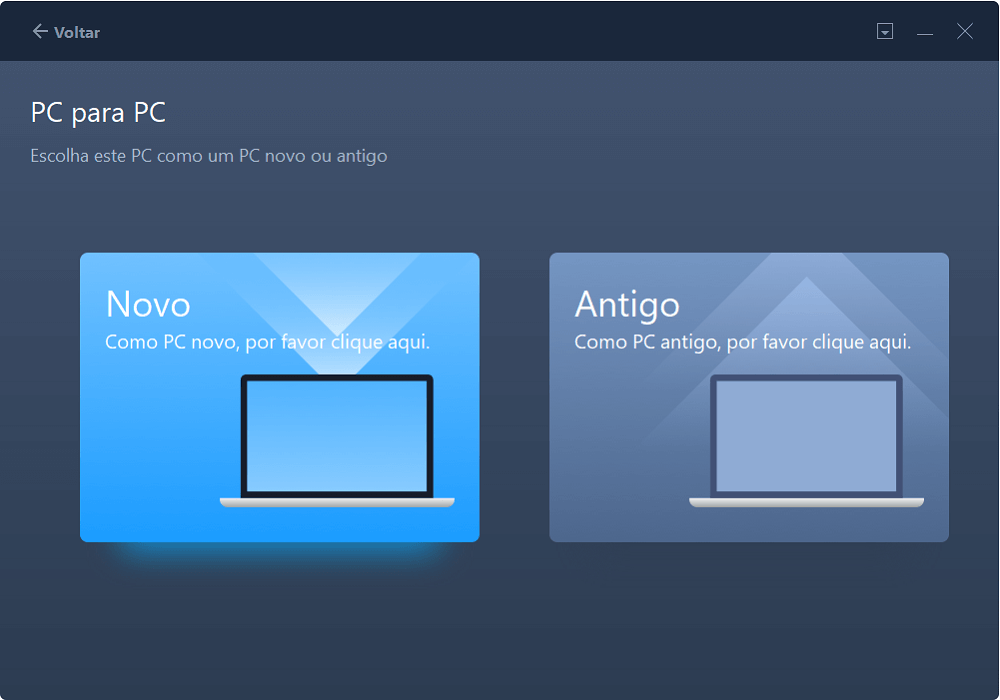
Passo 3.Vá para a seção "Aplicação", e selecione as aplicações suportadas que você precisa transferir.

Passo 4.E, clique no botão "Transferir" para iniciar a migração de aplicações. Aguarde a conclusão da transferência. O tempo do processo varia de acordo com o tamanho dos aplicativos.

Nota:Quando o processo terminar reinicie o新生第一版ador para manter todas as alterações conforme o programa exigiu.
2. Transfira os favoritos do Opera para o novo computador
Antes de começar, siga o caminho fornecido para localizar a pasta de favoritos do Opera em seu PC.
- Aviso:
- Para transferir os favoritos do Opera, você deve primeiro localizar seu local de armazenamento em seu PC.
- Aqui está o local padrão onde o Opera salva seus favoritos no PC:C:\Users\Tracy\AppData\Roaming\Opera Software\Opera Stable.
E então, você pode seguir o processo abaixo, selecionar a pasta de favoritos no local padrão e transferi-la para o seu PC de destino com a ajuda do EaseUS Todo PCTrans:
Passo 1.Abra o EaseUS Todo PCTrans nos dois computadores. Escolha "PC para PC" para ir ao próximo passo.

Passo 2.Escolha este PC como um PC novo ou antigo. Conecte dois PCs através da rede, digitando a senha ou o código de verificação do PC de destino. Além disso, certifique-se de ter escolhido a direção de transferência correta e clique em "Conectar" para continuar.
O código de verificação está no canto superior direito da tela principal "PC para PC" no computador de destino.

Passo 3.Depois, escolha "Arquivos" e selecione os arquivos a serem transferidos.

Passo 4.Selecione os arquivos especificos各单体desejar. Além disso, você pode clicar no ícone Configurações para personalizar o caminho de armazenamento para os dados transferidos.

Passo 5.Agora, clique em "Transferir" para começar a transferir arquivos do PC para o PC. O tamanho do arquivo determina o tempo de transferência. Espere pacientemente.

Ao fazer isso, o EaseUS Todo PCTrans transferirá a pasta de favoritos para o local padrão em seu novo PC de destino.
Depois disso, você pode reiniciar o PC e abrir o Opera, e poderá usar o navegador com favoritos no seu novo PC novamente.
Solução 2. Mover manualmente o Opera com marcadores para um novo computador
Outro método prático que você pode tentar é baixar e reinstalar o Opera no novo computador e, em seguida, exportar os favoritos do PC antigo e importá-los para o novo computador.
Aqui estão os detalhes:
1. Baixe novamente e reinstale o Opera no novo PC
Passo 1.Vá para www.opera.com e clique no botão Baixar agora para baixar o Opera.
Etapa 2.Quando o processo de download terminar, clique duas vezes no instalador OperaSetup.exe para iniciar a instalação do Opera em seu novo PC.
Passo 3.Clique em "Instalar" e siga o processo para finalizar a instalação.

2. Exporte os favoritos do Opera e importe para o Opera em outro PC
Ao passar por esse processo, você pode mover os favoritos do Opera para um novo computador e fazer o Opera funcionar com facilidade.
Vamos ver os passos detalhados:
Opção 1. Sincronize os dados do navegador Opera com a conta Opera para o novo PC
Nota:Para sincronizar os dados do navegador em seu novo PC, é necessário fazer login com sua conta Opera. Se você não tiver uma conta Opera, você pode criar uma conta com seu e-mail primeiro.
Se você já tem a conta, continue o processo de sincronização com as etapas abaixo:
- Primeiro. Defina marcadores para sincronizar no PC antigo com a conta Opera.
Etapa 1.Abra o Opera no seu PC antigo e clique no ícone de configurações no canto superior direito.

Etapa 2.Role para baixo no painel de configurações e clique em "Ir para configurações do navegador".

Etapa 3.Role a página de configurações do Opera e localize a opção Sincronização, clique em "Entrar".
E clique em "Entrar" novamente para continuar.

Etapa 4.Entre com sua conta e senha do Opera, clique no botão Entrar para confirmar.

Etapa 5.Depois disso, você verá a opção Sincronização e clique em "Escolher o que sincronizar".

Etapa 6.Em seguida, você pode ativar os itens que deseja sincronizar do PC antigo para o novo PC por meio de sua conta Opera. Por exemplo, Favoritos, Histórico, Configurações, etc.
E selecione as operações de criptografia.

- Próximo. Sincronize os favoritos, configurações, histórico etc. do Opera com o novo PC
Passo 1.Abra o Opera no novo PC, entre com sua conta e senha.
Passo 2.Clique em "Sincronizar" e espere o processo terminar.

Depois disso, você poderá usar o Opera com os favoritos sincronizados em seu novo computador novamente.
Nota:Ao fazer isso, mesmo se você sair do Opera, os dados sincronizados permanecerão com o Opera em seu novo dispositivo.
Opção 2. Copie manualmente a pasta de favoritos do Opera para o novo computador
Se você não quiser criar a conta para sincronizar, aqui está outra maneira possível que você pode tentar.
Nota:Esta opção pode não funcionar em todos. É uma opção de tentativa. Se preferir um treino mais prático, volte e siga a Opção 1 para obter ajuda.
É copiar manualmente toda a pasta de favoritos do Opera para um dispositivo de armazenamento externo e salvar no local correspondente no novo PC:
Etapa 1.Conecte um dispositivo de armazenamento externo ao seu PC antigo.
Etapa 2.Abra o local onde você salvou os favoritos do Opera.
Aqui está o local padrão:C:\Users\Tracy\AppData\Roaming\Opera Software\Opera Stable.

Etapa 3.Copie e salve a pasta Opera Stable no USB externo ou no disco rígido externo e desconecte-o com segurança.
Etapa 4.Reconecte o dispositivo de armazenamento externo ao seu novo computador, abra o local de favoritos padrão em seu novo PC.
Etapa 5.Copie a pasta Opera Stable para substituir a atual e clique em "Substituir" para confirmar.
Depois disso, reinicie o PC e reabra o Opera. Lá, você poderá usar marcadores no novo computador novamente.
A linha inferior
Nesta página, incluímos duas soluções confiáveis para ajudá-lo a transferir o navegador Opera com marcadores para outro novo PC.
Para uma solução fácil e 100%, EaseUS Todo PCTrans é sua melhor escolha. É fácil e seguro mover os programas desejados para outro PC sem causar danos ao dispositivo de origem.
Para quem prefere uma solução manual, reinstalar o Opera e sincronizar os favoritos com a conta do Opera para outro computador será mais preferível.
Se você tiver outros problemas ou precisar de ajuda em outros assuntos, sinta-se à vontade para usar a opção de pesquisa em nosso site -www.leppardrock.comou use a página de tutorial de instruções para encontrar respostas.
Atualizado porLeonardo
“Obrigado l artigos, queridos leitores。Sempre me dá uma grande sensação de realização quando meus escritos realmente ajudam. Espero que gostem de sua estadia no EaseUS e tenham um bom dia."
Revisão do produto
O EaseUS Todo PCTrans é uma ferramenta simples para trocar arquivos entre duas máquinas diferentes. Com ela, você dispensa o uso de pendrives ou hospedagens em nuvem para transferir arquivos entre máquinas conectadas à rede.
![]() Leia mais
Leia maisPor ser um programa simples e fácil de usar, o EaseUS Todo PCTrans é um excelente software de transferência de arquivos para qualquer usuário. Definitivamente, vale a pena utilizá-lo para manter seus programas intactos e ter certeza que todos os arquivos estão seguros.
![]() Leia mais
Leia mais
Artigos relacionados
Como Recuperar Seus Programas, Arquivos, Contas de Um Computador Quebrado
![author icon]() Leonardo 2023/03/20
Leonardo 2023/03/20Posso Transferir Livros Kindle para Outro Dispositivo? Claro!
![author icon]() Leonardo 2023/03/20
Leonardo 2023/03/20Como mover o McAfee de um computador / unidade para outro
![author icon]() Leonardo 2023/03/20
Leonardo 2023/03/20Como mover a pasta Usuários para outro disco ou partição no Windows 10?
![author icon]() Jacinta 2023/02/16
Jacinta 2023/02/16
Sobre EaseUS Todo PCTrans
O EaseUS Todo PCTrans pode transferir configurações, aplicativos e dados entre PCs e HDs. O software de transferência e migração do seu PC pode atualizar os dispositivos sem reinstalar.
Revisão de produto

